
Kad lapas beigas tiek sasniegta dokumentā, MS Word programma automātiski ievieto plīsumu, tādējādi atdalot loksnes. Nevar noņemt automātiskos pārtraukumus, patiesībā nav nepieciešams to. Tomēr, sadalot lapu vārda var būt manuāli, un, ja nepieciešams, šādus plīsumus vienmēr var izdzēst.
Nodarbība: Kā noņemt lapas pauze vārdos
Kāpēc jums ir nepieciešams lapas pārtraukums?
Pirms runāt par to, kā pievienot lapu pārtraukumus programmā no Microsoft, tas nebūs lieks, lai izskaidrotu, kāpēc tie ir nepieciešami. Rales ne tikai vizuāli dalās dokumenta lapās, skaidri parādot, kur viens beidzas, bet nākamais sākas, bet arī palīdz sadalīt lapu jebkurā vietā, kas bieži vien ir nepieciešama, gan dokumenta drukāšanai, gan strādāt ar to tieši Programmas vide.Iedomājieties, ka jums ir daži punkti ar tekstu lapā, un katrs no šiem punktiem ir jānovieto jaunajā lapā. Šajā gadījumā, protams, jūs varat pārmaiņus iestatīt kursoru starp punktiem un nospiediet Enter, kamēr nākamais punkts nebūs jaunajā lapā. Tad jums tas ir jādara vēlreiz, tad atkal.
Padariet to visu ir viegli, ja jums ir neliels dokuments, bet liela teksta sadalīšana var ilgt ilgu laiku. Tikai šādās situācijās un nāk uz atbalsta rokasgrāmatu vai, jo tie tiek saukti, piespiedu lapu pārtraukumi. Tas ir par tiem, kas tiks apspriesti turpmāk.
Piezīme: Papildus iepriekš minētajam lapas pārtraukums ir arī ātrs un ērts veids, kā doties uz jaunu, tukšu Word dokumenta lapu, ja jūs tieši pabeidzāt darbu iepriekšējā un pārliecinātajā, ka vēlaties doties uz jauno.
Piespiedu lapu pievienošana
Piespiedu sprauga ir lapas atdalīšana, ko var pievienot manuāli. Lai to pievienotu dokumentā, jums ir jāveic šādas darbības:
1. Noklikšķiniet uz peles kreiso pogu pa vietu, kur vēlaties sadalīt lapu, tas ir, sākt jaunu lapu.
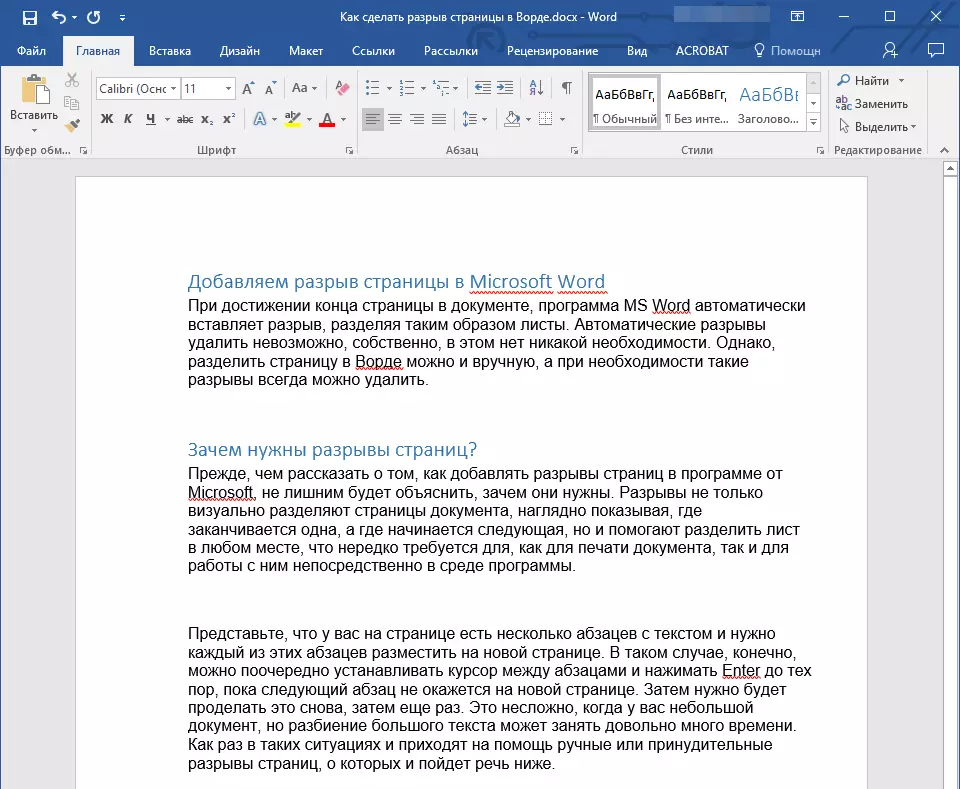
2. Dodieties uz cilni "Ievietot" un noklikšķiniet uz pogas "Lapas pārtraukums" Atrodas grupā "Lapas".
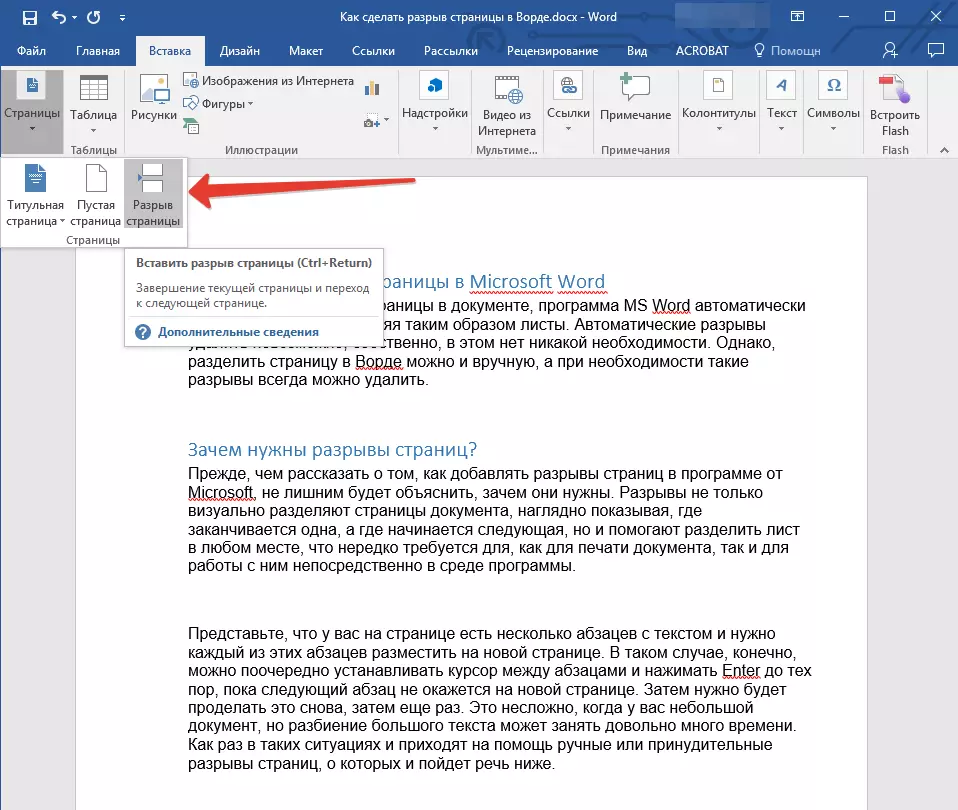
3. Lapas pārtraukums tiks pievienots izvēlētajā vietā. Teksts, kas atrodas blakus pārrāvumam, tiks pārvietots uz nākamo lapu.
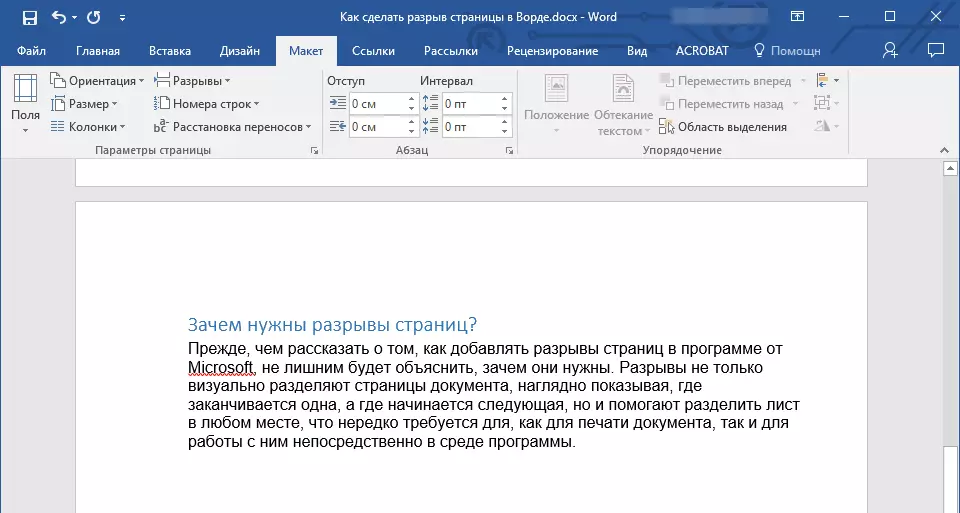
Piezīme: Pievienojiet lapas pārtraukumu var izmantot un izmantot taustiņu kombināciju - šim nolūkam noklikšķiniet uz "Ctrl + Enter".
Ir vēl viena iespēja pievienot lapu pārtraukumus.
1. Uzstādiet kursoru vietā, kur nepieciešams pievienot pārtraukumu.
2. Pārslēdzieties uz cilni "Izkārtojums" un noklikšķiniet uz "RITES" (grupa) "Lapas iestatījumi" ), kur izvelkamā izvēlnē ir nepieciešams izvēlēties vienumu "Lapas".
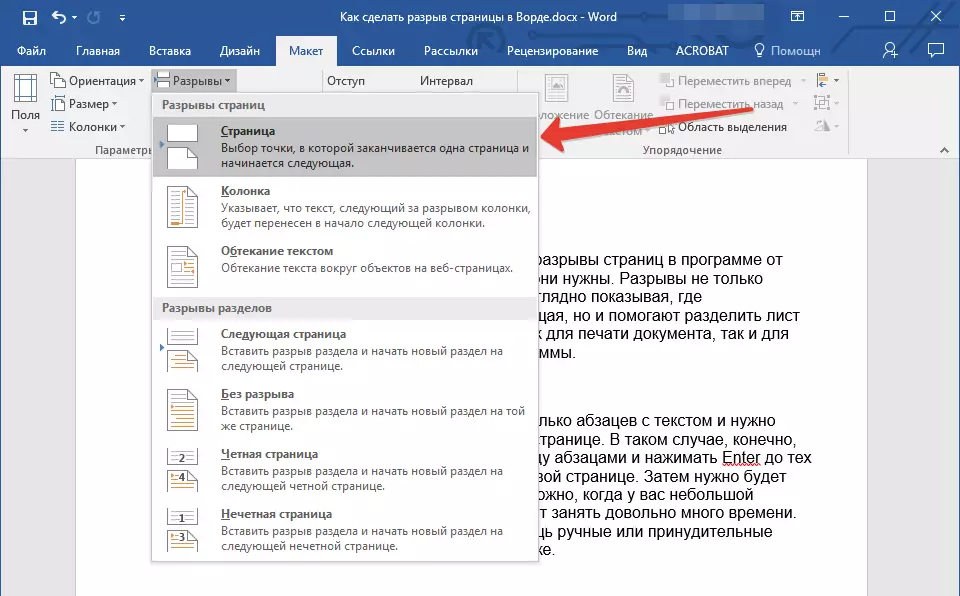
3. Atšķirība tiks pievienota īstajā vietā.
Daļa no teksta pēc pārtraukuma pāriet uz nākamo lapu.
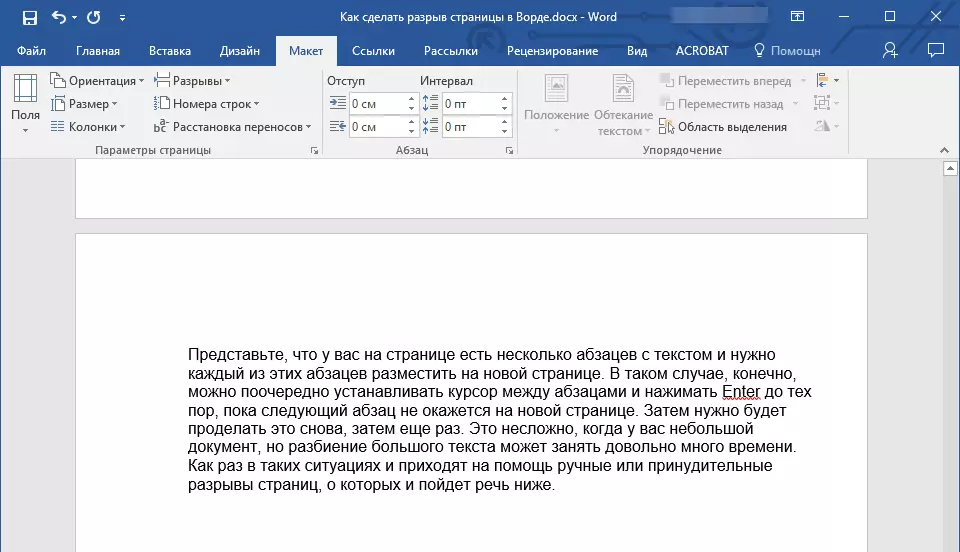
Konsultācijas: Lai redzētu visas lapas pārtraukumus dokumentā, no standarta skatīšanās režīma ( "Lapas izkārtojums" ) Jums ir jāpārslēdzas uz Chernovka režīmu.
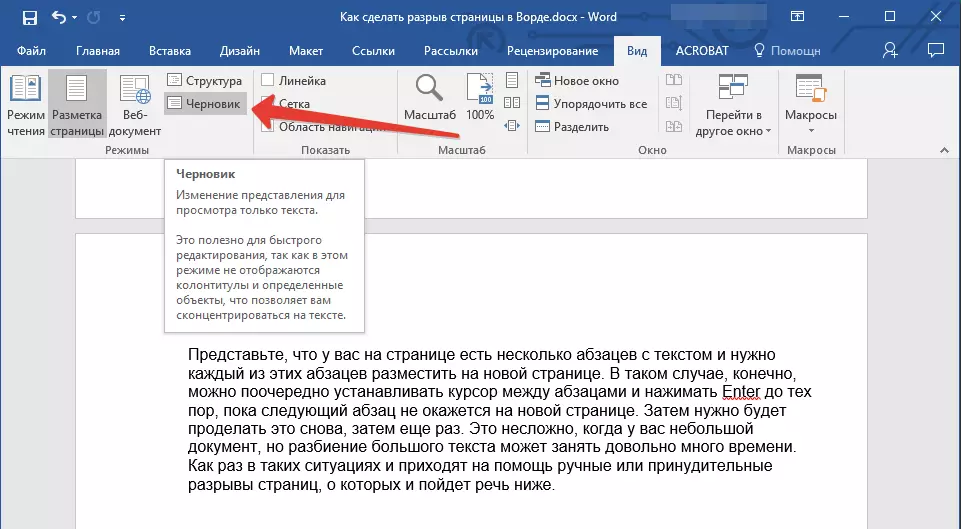
Jūs varat to izdarīt cilnē "View" Noklikšķinot uz pogas "Projekts" Atrodas grupā "Modes" . Katra teksta lapa tiks parādīta atsevišķa vienība.
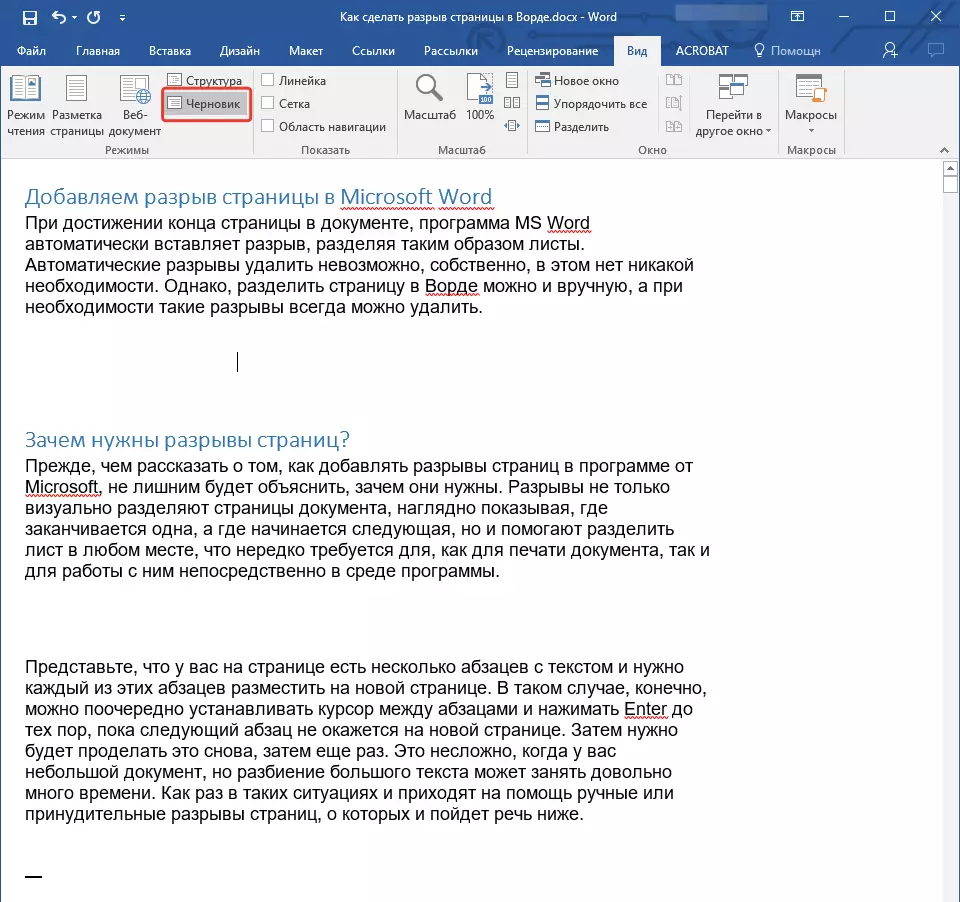
Pievienojot pārtraukumus Word Viena no iepriekš minētajām metodēm ir nopietns trūkums - tas ir ļoti vēlams pievienot tos galīgajā posmā, strādājot ar dokumentu. Pretējā gadījumā turpmākās darbības var arī mainīt pārtraukumu atrašanās vietu tekstā, pievienot jaunus un / vai noņemt tos, kas bija nepieciešami. Lai to novērstu, jūs varat arī iepriekš iestatīt parametrus, lai automātiski ievietotu lapas tajās vietās, kur tas ir nepieciešams. Ir svarīgi arī izdarīt, lai šīs vietas nemainītos vai nu mainījušās tikai stingrā atbilstību norādītajiem nosacījumiem.
Pārvaldiet automātisko sadalījumu lapās
Pamatojoties uz iepriekšminēto, bieži vien papildus pievienojot lapas pārtraukumus, ir nepieciešams arī uzdot noteiktus nosacījumus. Vai šie aizliegumi vai atļaujas būs atkarīgas no situācijas, izlasiet visu to tālāk.Ban plīsumu lapas vidū rindkopas
1. izcelt punktu, par kuru vēlaties aizliegt lapas pārtraukuma pievienošanu.
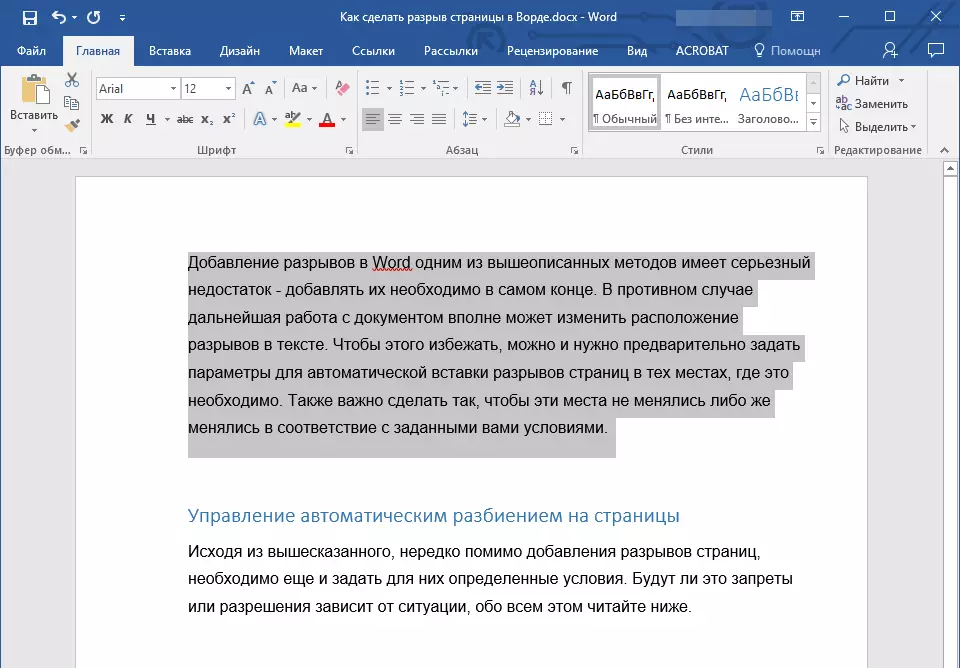
2. Grupā "Paragrāfs" Atrodas cilnē "Mājas" Ievietojiet dialoglodziņu.

3. Logā, kas parādās, dodieties uz cilni "Pozīcija lapā".
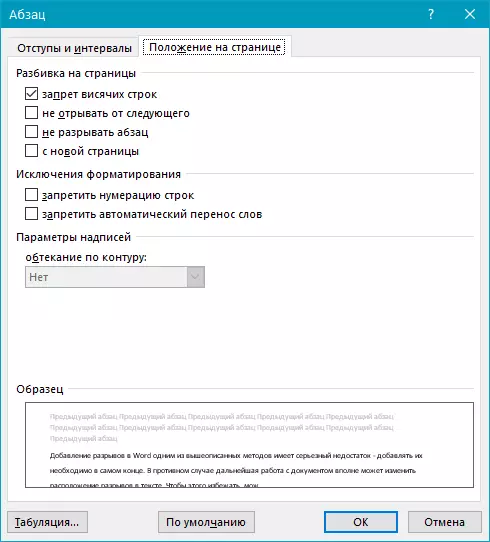
4. Instalējiet izvēles rūtiņu pretī vienumam "Neizjauciet punktu" un nospiediet "LABI".
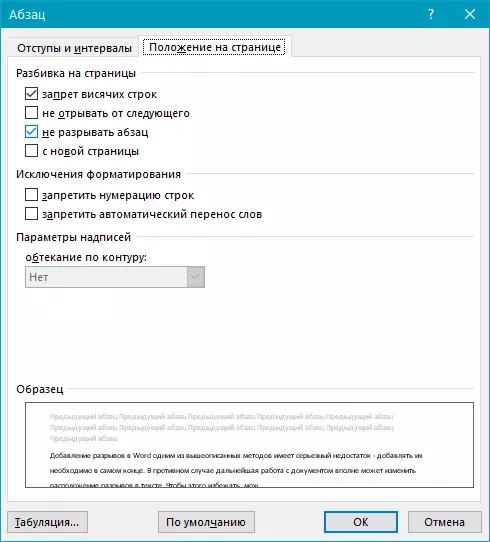
5. Par rindkopas vidū, lapas pārtraukums vairs neparādīsies.
Plīsuma lapu aizliegums starp punktiem
1. izcelt šos punktus, kas jūsu tekstā jābūt vienā lapā.
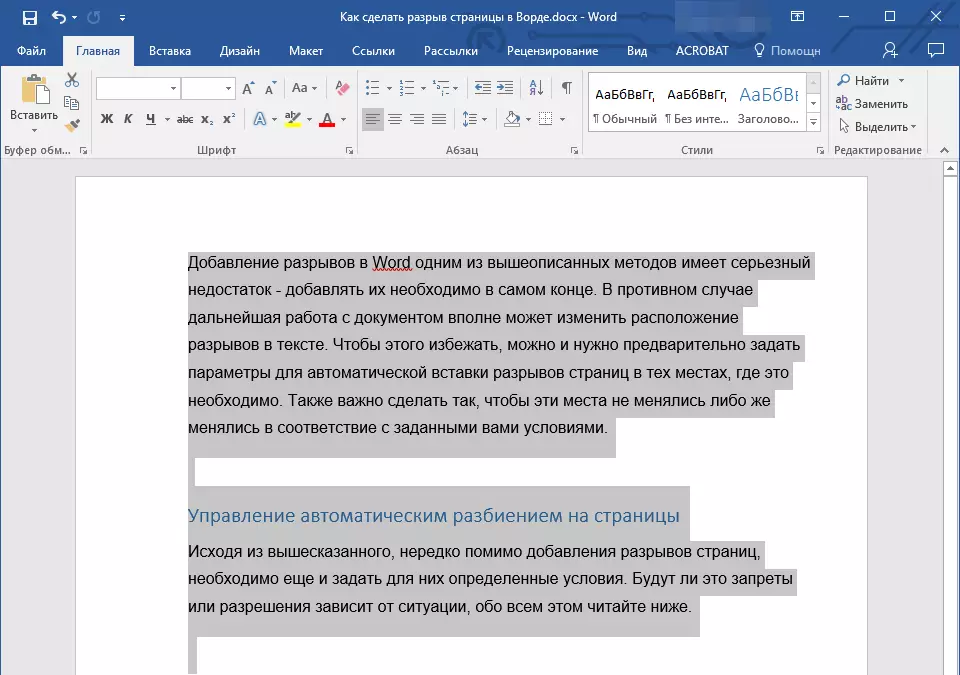
2. Izveidojiet dialoglodziņu Grupa "Paragrāfs" Atrodas cilnē "Mājas".
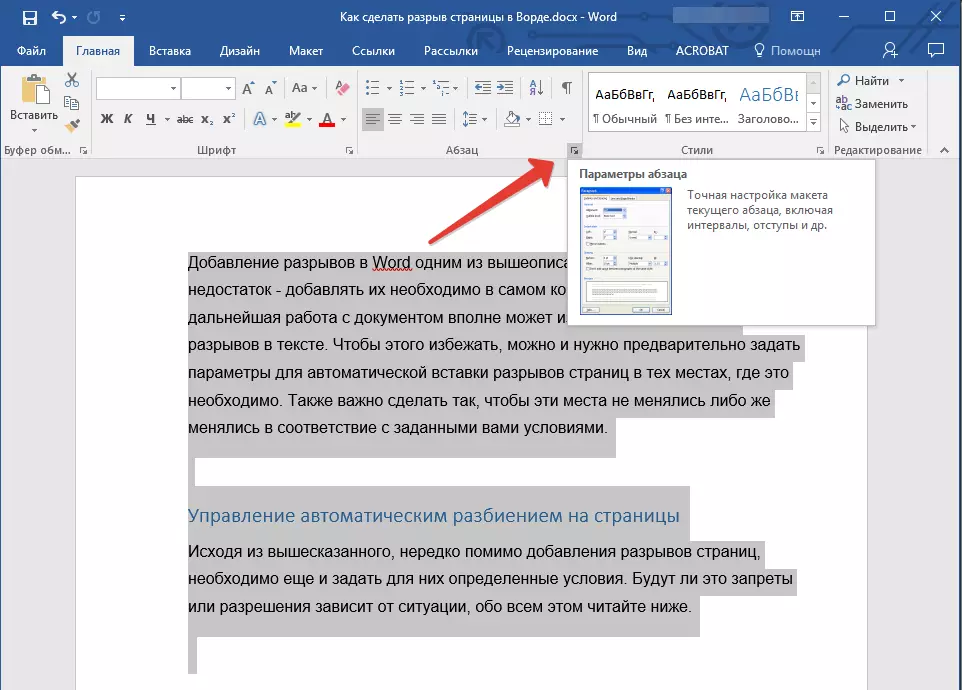
3. Uzstādiet pārbaudes atzīmi pretī vienumam "Nenovietojiet no nākamās" (cilne "Pozīcija lapā" ). Lai apstiprinātu, noklikšķiniet uz "LABI".

4. Plaisa starp šiem punktiem būs aizliegts.
Plīsuma lapas pievienošana rindkopas priekšā
1. Noklikšķiniet uz peles kreiso pogu uz punkta, pirms kura vēlaties pievienot lapas pārtraukumu.
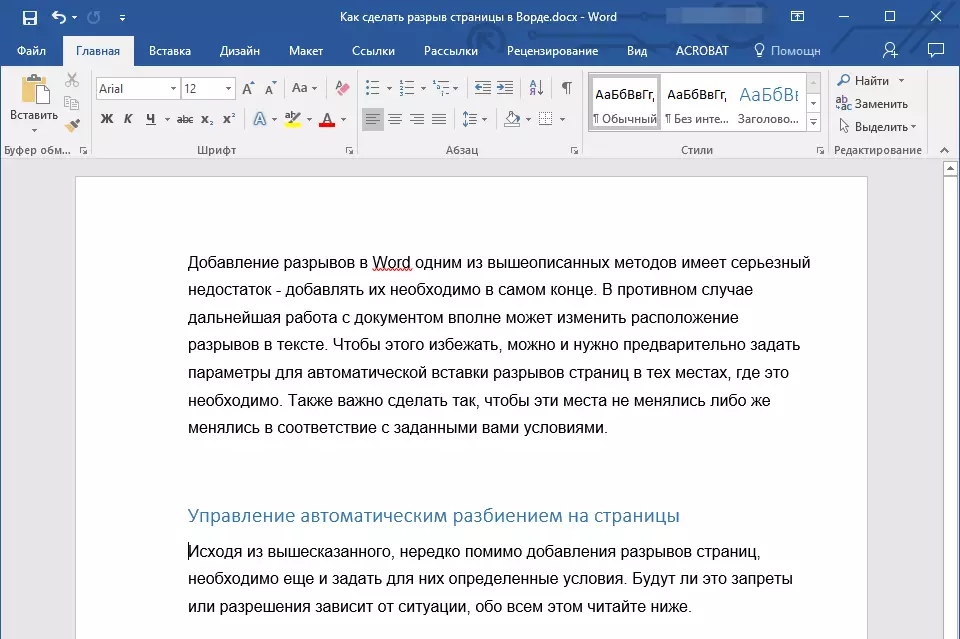
2. Atveriet dialoglodziņu Grupa "Paragrāfs" (Tab "Sākums").
3. Uzstādiet pārbaudes atzīmi pretī vienumam "No jaunās lapas" Atrodas cilnē "Pozīcija lapā" . Klikšķis "LABI".
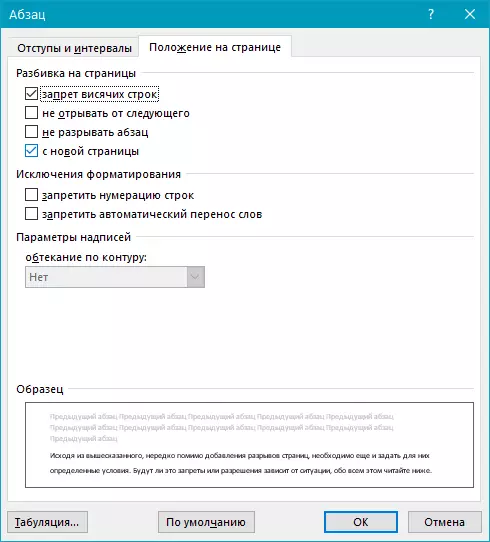
4. Atšķirība tiks pievienota, punkts dosies uz nākamo dokumenta lapu.
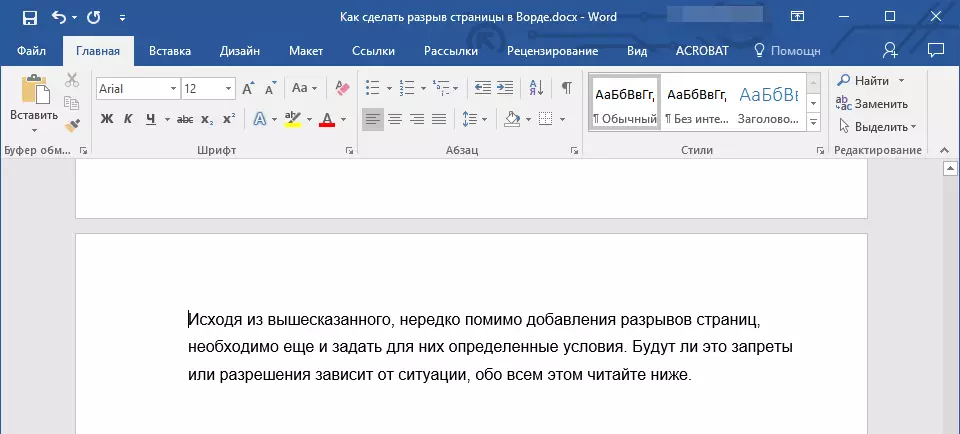
Kā novietot vismaz divas rindiņas virs vai apakšā vienā lapā?
Profesionālās prasības papīriem neļauj pabeigt jaunās rindkopas pirmās rindas un / vai sākt rindkopas pēdējās rindas lapu, kas sākās iepriekšējā lapā. To sauc par piekārtiem rindām. Lai atbrīvotos no tiem, jums ir jādara šādi.
1. izcelt punktus, kuros jums ir nepieciešams, lai noteiktu aizliegumu piekārtiem līnijām.
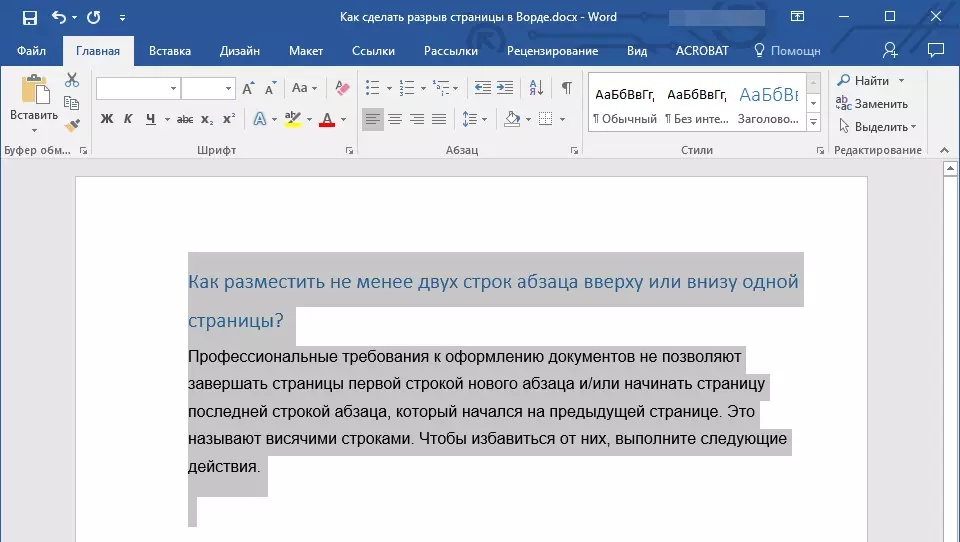
2. Atveriet dialoglodziņu Grupa "Paragrāfs" un pāriet uz cilni "Pozīcija lapā".
3. Uzstādiet pārbaudes atzīmi pretī vienumam "Aizliegums piekārtiem līnijām" un nospiediet "LABI".
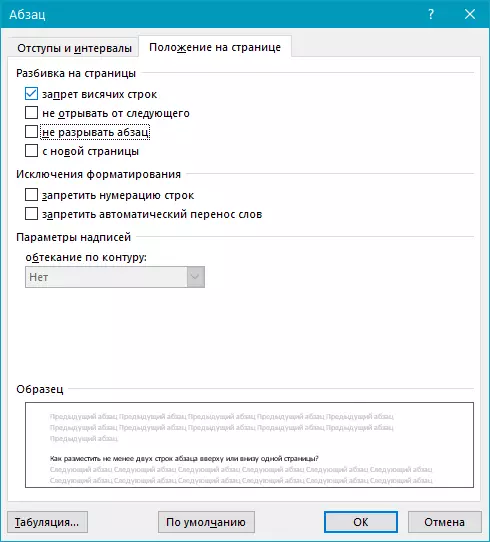
Piezīme: Šis režīms ir iespējots pēc noklusējuma, kas novērš lapu atdalīšanu vārda pirmajās un / vai pēdējās rindās.
Kā aizliegt tabulas rindas sadalījumu, pārsūtot uz nākamo lapu?
Rakstā, kas iesniegts pēc atsauces tālāk, jūs varat izlasīt par to, kā sadalīt tabulu Word. Ir lietderīgi pieminēt, kā aizliegt tabulas pārtraukšanu vai nodošanu jaunai lapai.
Nodarbība: Kā lauzt galdu vārdos
Piezīme: Ja tabulas izmērs pārsniedz vienu lapu, to nav iespējams aizliegt.
1. Noklikšķiniet uz tabulas rindas, kuras pārtraukuma ir jāaizliedz. Gadījumā, ja jums ir nepieciešams uzstādīt visu tabulu vienā lapā, izcelt to pilnīgi, nospiežot "Ctrl + A".
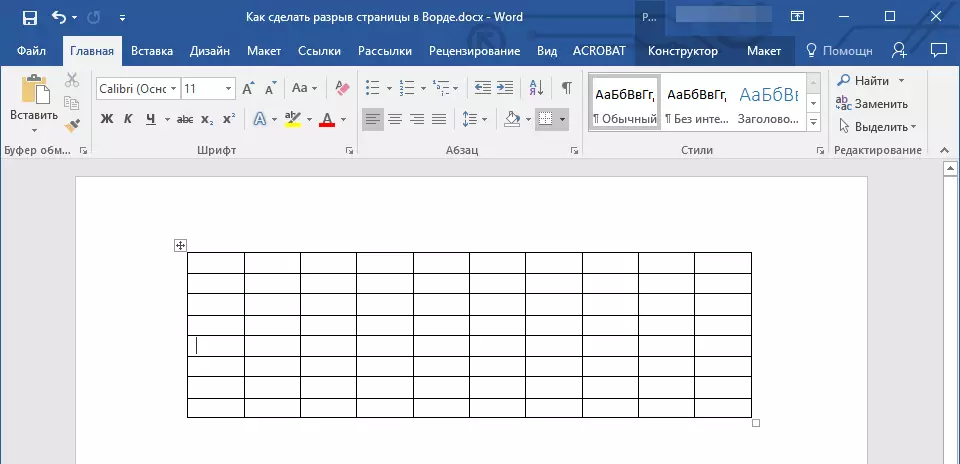
2. Dodieties uz sadaļu "Darbs ar galdiem" un izvēlieties cilni "Izkārtojums".
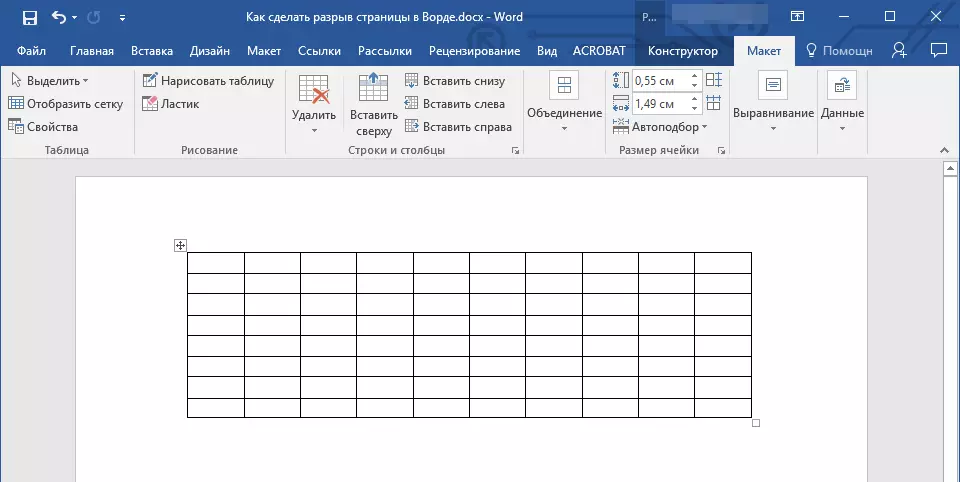
3. Zvaniet uz izvēlni "Properties" Atrodas grupā "Tabula".
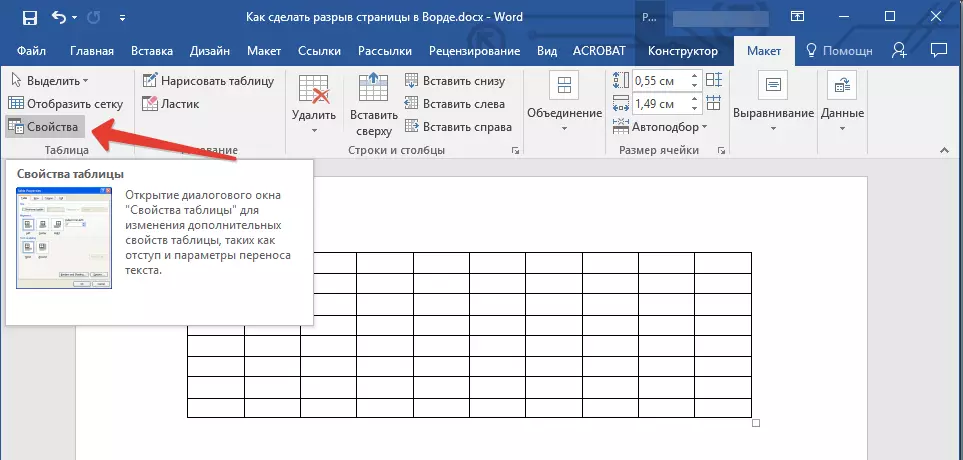
4. Atvērt cilni "Line" un noņemiet atzīmi no punkta "Atļaut rindu pārsūtīšanu uz nākamo lapu" , klikšķis "LABI".
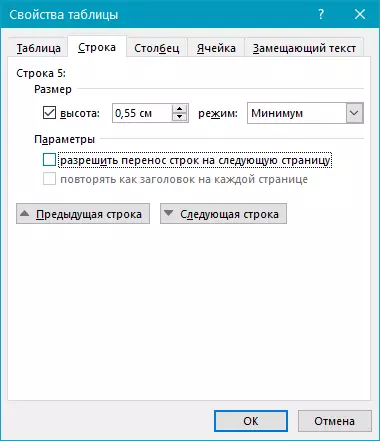
5. Tabulas pārtraukums vai atsevišķa daļa būs aizliegta.
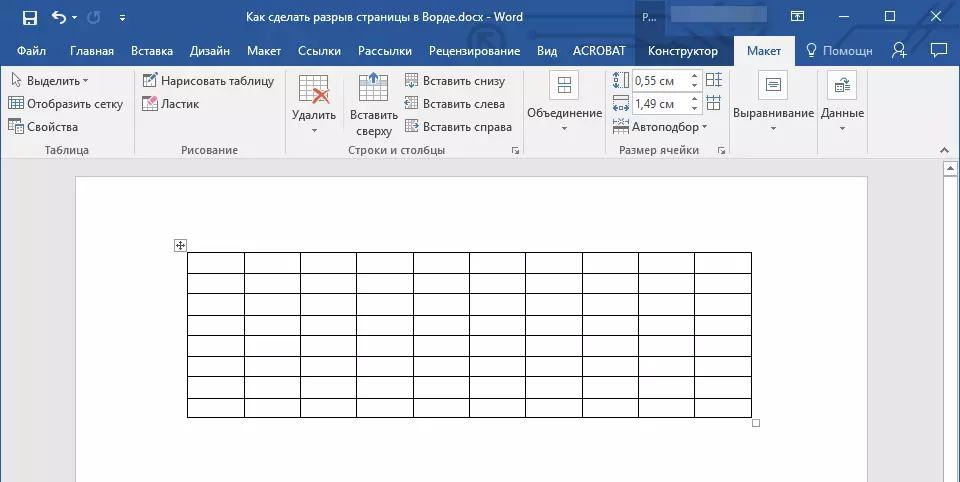
Šajā sakarā, tagad jūs zināt, kā padarīt lapu pārtraukumu Word 2010 - 2016, kā arī iepriekšējās versijās. Mēs arī pastāstījām jums par to, kā mainīt lapu pārtraukumus un noteikt apstākļus to izskatu vai, gluži pretēji, aizliegt tādu. Mums ir produktīvs darbs un tajā ir tikai pozitīvi rezultāti.
